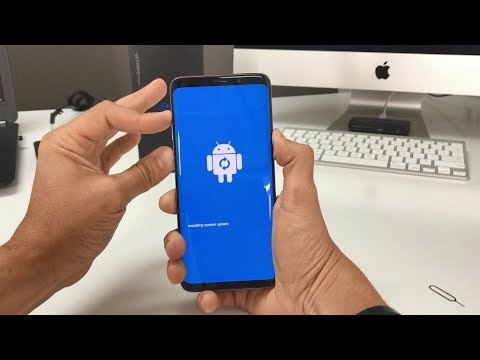
Isi
- Kapan menggunakan Factory Reset dan bagaimana cara melakukannya?
- Kapan menggunakan Master Reset dan bagaimana cara melakukannya?
Factory Reset adalah salah satu hal terpenting yang harus Anda ketahui jika Anda memiliki smartphone seperti Samsung Galaxy S9 Plus. Anda mungkin tidak menggunakannya lebih sering tetapi sebenarnya sangat berguna saat Anda sangat membutuhkannya. Istilah lain untuk itu adalah Master Reset tetapi dalam posting ini, saya akan menggunakan istilah-istilah ini seolah-olah sama sekali berbeda hanya untuk membuat perbedaan.
Bagi kami di sini di TheDroidGuy.com, kami menggunakan Reset Pabrik ketika kami menyarankan kepada pembaca kami untuk mengatur ulang ponsel mereka melalui menu Pengaturan. Sedangkan kita menggunakan Master Reset jika dilakukan melalui Recovery Mode dengan menggunakan hardware key. Itulah perbedaan utama yang saya bicarakan beberapa waktu lalu.
Perbedaan lain yang ingin saya jelaskan di sini adalah kapan harus menggunakan proses ini. Mereka mungkin memiliki manfaat dan efek yang serupa dengan ponsel Anda tetapi masalahnya adalah Anda dapat menggunakannya secara berbeda. Jika Anda memiliki Galaxy S9 Plus dan ingin mempelajari lebih lanjut tentang prosedur reset ini, lanjutkan membaca.
Sebelum melangkah lebih jauh, jika Anda menemukan posting ini karena Anda mencoba menemukan solusi untuk masalah Anda, maka coba kunjungi halaman pemecahan masalah Galaxy S9 Plus kami karena kami telah mengatasi sebagian besar masalah yang sering dilaporkan dengan telepon. Kami telah memberikan solusi untuk beberapa masalah yang dilaporkan oleh pembaca kami, jadi cobalah untuk menemukan masalah yang serupa dengan masalah Anda dan gunakan solusi yang kami sarankan. Jika mereka tidak berhasil untuk Anda dan jika Anda membutuhkan bantuan lebih lanjut, isi kuesioner masalah Android kami dan tekan kirim.
Kapan menggunakan Factory Reset dan bagaimana cara melakukannya?
Anda dapat menggunakan metode ini untuk mengatur ulang ponsel Anda jika Anda masih dapat mengakses menu Pengaturan; Artinya, ponsel Anda harus berjalan tanpa masalah. Ini menghapus semua file pribadi, informasi, data, dan file lain yang Anda simpan atau simpan di penyimpanan internal ponsel, jadi pastikan Anda dapat membuat cadangan sebelum mengikuti langkah-langkah berikut:
- Dari layar Beranda, geser ke atas di tempat kosong untuk membuka Aplikasi baki.
- Keran Pengaturan > Cloud dan akun > Cadangkan dan pulihkan.
- Ketuk penggeser berikut ke pengaturan yang diinginkan:
- Cadangkan data saya
- Pemulihan otomatis
- Ketuk tombol Kembali (kanan bawah) hingga Anda mencapai utama Pengaturan Tidak bisa.
- Keran Manajemen umum > Setel ulang > Reset data pabrik.
- Gulir ke bagian bawah layar, lalu ketuk SETEL ULANG > HAPUS SEMUA.
- Jika Anda mengaktifkan kunci layar, masukkan kredensial Anda.
- Jika diminta untuk memverifikasi akun Samsung Anda, masukkan kata sandi, lalu ketuk KONFIRMASI.
- Tunggu perangkat untuk mengatur ulang.
Anda perlu mengatur telepon Anda dari awal setelah reset dan mengambil file Anda dan hal-hal lain yang ingin Anda simpan di telepon Anda. Ini adalah prosedur yang sangat efektif untuk mengatasi hampir semua masalah firmware dan beberapa masalah kecil terkait perangkat keras.
Kapan menggunakan Master Reset dan bagaimana cara melakukannya?
Anda menggunakan Master Reset jika ponsel Anda tidak bisa boot dengan benar atau jika Anda macet selama proses boot. Ini pada dasarnya memiliki efek dan manfaat yang sama seperti dengan Factory Reset, hanya saja ini sedikit lebih menyeluruh karena tidak hanya menghapus konten partisi data tetapi juga memformat ulang partisi itu sendiri.
Ini juga akan menghapus semua file dan data Anda dan jika tidak dilakukan dengan benar, Anda mungkin terkunci dari perangkat Anda. Jadi, pastikan Anda membuat cadangan file dan data Anda sebelum melakukan ini. Setelah melakukan backup, hapus akun Google Anda dari ponsel Anda sehingga Anda tidak akan terkunci terutama jika Anda tidak terlalu yakin dengan kata sandi atau kredensial login Anda. Setelah semuanya diatur dan siap, ikuti langkah-langkah ini untuk mengatur ulang ponsel Anda:
- Cadangkan data di memori internal. Jika Anda telah masuk ke akun Samsung di perangkat, Anda telah mengaktifkan Anti-theft dan memerlukan kredensial Samsung Anda untuk menyelesaikan master reset.
- Matikan perangkat.
- Tekan dan tahan Volume Naik kunci dan Bixby tombol, lalu tekan dan tahan Kekuasaan kunci.
- Saat logo Android berwarna hijau ditampilkan, lepaskan semua kunci ('Menginstal pembaruan sistem' akan muncul selama sekitar 30 - 60 detik sebelum menampilkan opsi menu pemulihan sistem Android).
- tekan Kecilkan volume beberapa kali untuk menyorot 'wipe data / factory reset'.
- tekan Kekuasaan tombol untuk memilih.
- tekan Kecilkan volume kunci hingga 'Ya - hapus semua data pengguna' disorot.
- tekan Kekuasaan tombol untuk memilih dan memulai master reset.
- Saat master reset selesai, 'Reboot system now' disorot.
- tekan Kunci kekuatan untuk memulai ulang perangkat.
Ponsel Anda mungkin memerlukan sedikit waktu untuk boot dengan sukses setelah ini tetapi Anda harus menunggu hingga menjadi aktif. Anda juga perlu mengatur ponsel Anda dari awal setelah melakukan ini.
Saya harap tutorial ini dapat membantu Anda dengan satu atau lain cara. Jika Anda memiliki masalah lain yang ingin Anda sampaikan kepada kami, jangan ragu untuk menghubungi kami atau tinggalkan komentar di bawah.
Terhubung dengan kami
Kami selalu terbuka untuk masalah, pertanyaan dan saran Anda, jadi jangan ragu untuk menghubungi kami dengan mengisi formulir ini. Ini adalah layanan gratis yang kami tawarkan dan kami tidak akan menagih Anda sepeser pun untuk itu. Namun perlu diketahui bahwa kami menerima ratusan email setiap hari dan tidak mungkin bagi kami untuk menanggapi satu per satu. Tapi yakinlah kami membaca setiap pesan yang kami terima. Bagi mereka yang telah kami bantu, harap sebarkan berita ini dengan membagikan postingan kami kepada teman-teman Anda atau hanya dengan menyukai halaman Facebook dan Google+ kami atau mengikuti kami di Twitter.


